البحث عن كائنات مساحة العمل
توضح هذه المقالة كيفية البحث عن الجداول ووحدات التخزين ودفاتر الملاحظات والاستعلامات ولوحات المعلومات والتنبيهات والملفات والمجلدات والمكتبات والمهام والمستودعات والشركاء وقوائم Marketplace في مساحة عمل Azure Databricks.
يجب تسجيل الجداول في كتالوج Unity لتظهر في نتائج البحث.
في مساحات العمل التي تستخدم مفاتيح يديرها العميل للتشفير، لا تتوفر محتويات دفتر الملاحظات ومحتويات الاستعلام في البحث.
يستفيد بحث Azure Databricks من DatabricksIQ، محرك استخبارات البيانات ل Azure Databricks، لتوفير تجربة بحث أكثر ذكاء الذكاء الاصطناعي مدعومة. تستخدم التعليقات التي تم إنشاؤها الذكاء الاصطناعي LLMs لإضافة أوصاف وعلامات تلقائيا إلى الجداول والأعمدة التي يديرها كتالوج Unity. تجعل هذه التعليقات محرك البحث على دراية بالمصطلحات والمقاييس والدلالات الفريدة للشركة، ما يمنحه السياق اللازم لجعل نتائج البحث أكثر ملاءمة ودقة وقابلية للتنفيذ.
للبحث في مساحة العمل باستخدام البحث التنقلي في الشريط العلوي من واجهة المستخدم، قم بما يلي:
انقر فوق حقل البحث في الشريط العلوي لمساحة عمل Azure Databricks أو استخدم اختصار لوحة المفاتيح Command-P.

يتم سرد الملفات ودفاتر الملاحظات والاستعلامات والتنبيهات ولوحات المعلومات الأخيرة ضمن الأخيرة، ويتم فرزها حسب آخر تاريخ مفتوح.
أدخل معايير البحث.
تتم تصفية الكائنات الأخيرة في القائمة لمطابقة معايير البحث. قد يقترح البحث التنقلي أيضا كائنات أخرى تطابق معاييرك. لإجراء بحث كامل عن مساحة العمل، استخدم صفحة نتائج البحث.
حدد عنصرًا من القائمة.
تمنحك تجربة البحث في الصفحة الكاملة مساحة أكبر لرؤية النتائج، والمزيد من بيانات التعريف للكائنات، والمزيد من عوامل التصفية لتضييق نطاق النتائج.
لتصفية نتائج البحث حسب نوع الكائن أو مالك العنصر أو تاريخ التعديل الأخير في صفحة نتائج البحث، قم بما يلي:
انقر فوق حقل البحث في الشريط العلوي من مساحة عمل Azure Databricks أو استخدم اختصار لوحة المفاتيح Command-P، ثم اضغط على مفتاح الإدخال Enter.
يتم فتح صفحة نتائج البحث.
أدخل معايير البحث.
حدد عنصرًا من القائمة.
يمكنك البحث حسب السلسلة النصية أو حسب نوع الكائن أو كليهما. بعد كتابة معايير البحث والضغط على مفتاح الإدخال Enter، يبحث النظام في أسماء جميع الاستعلامات ولوحات المعلومات والتنبيهات والملفات والمجلدات ودفاتر الملاحظات والمكتبات والمستودعات والشركاء وقوائم Marketplace في مساحة العمل التي يمكنك الوصول إليها. إذا تم تمكين مساحة العمل كتالوج Unity، يبحث النظام أيضا في أسماء الجداول وتعليقات الجدول وأسماء الأعمدة وتعليقات الأعمدة.
للبحث عن سلسلة نصية، اكتب السلسلة في حقل البحث ثم اضغط على مفتاح الإدخال Enter. يبحث النظام في أسماء كافة الكائنات في مساحة العمل التي يمكنك الوصول إليها. كما أنه يبحث في النص في أوامر دفتر الملاحظات، ولكن ليس في الملفات غير الموجودة في دفتر الملاحظات.
يمكنك وضع علامات اقتباس حول إدخال البحث لتضييق نطاق نتائج البحث على المستندات التي تحتوي على العبارة الدقيقة فقط.
يدعم البحث الدقيق المطابقة ما يلي:
- علامات الاقتباس الأساسية (على سبيل المثال،
"spark.sql(") - علامات اقتباس مهربة (على سبيل المثال،
"spark.sql(\"select")
لا يدعم البحث الدقيق في المطابقة ما يلي:
- مع علامات اقتباس وبدون علامات اقتباس (على سبيل المثال،
"spark.sql" partition) - علامات اقتباس متعددة (على سبيل المثال،
"spark.sql" "partition")
يمكنك استخدام اللغة الطبيعية للبحث في جداول كتالوج Unity. يقوم البحث بإرجاع النتائج ذات المعنى الدلالي المرتبط.
على سبيل المثال، يركز استعلام البحث "ماذا يجب أن أستخدم للجغرافيات" على "المناطق الجغرافية" ويبحث عن مصطلحات ذات صلة تحتوي على سمات جغرافية مثل المدن والبلدان والأقاليم والمواقع الجغرافية.
يمكن أن يفهم البحث أيضا الأنماط في استعلامات البحث عن طريق فصل ما قد يكون مصطلح بحث عن عامل تصفية، ما يعني أن استعلامات اللغة الطبيعية أكثر قوة.
على سبيل المثال، يتم تقسيم استعلام البحث "إظهار جداول حول عمليات الفحص" بحيث تكون "عمليات الفحص" هي المصطلح الرئيسي و"الجدول" هو نوع العنصر الذي يبحث عنه المستخدم.
يمكنك البحث عن العناصر حسب النوع (مثل الملفات أو المجلدات أو دفاتر الملاحظات أو المكتبات أو الجداول أو المستودعات) بالنقر فوق نوع الكائن في صفحة نتائج البحث، إما من القائمة المنسدلة النوع أو من علامات التبويب الموجودة على الجانب الأيسر من الصفحة. سلسلة نصية غير مطلوبة. إذا تركت حقل النص فارغا ثم اضغط على مفتاح الإدخال Enter، فسيبحث النظام عن كافة العناصر من هذا النوع. انقر فوق اسم من القائمة لفتح هذا العنصر في مساحة العمل. يمكنك أيضا استخدام القوائم المنسدلة لتضييق نطاق نتائج البحث عن عناصر من نوع معين، على سبيل المثال حسب المالك أو تاريخ التعديل الأخير.
يمكنك أيضا تحديد عوامل التصفية في استعلام البحث في شريط البحث في أعلى واجهة المستخدم. على سبيل المثال، يمكنك تضمين ما يلي في استعلام البحث للبحث عن الجداول التي تملكها: type:table owner:me. لمعرفة المزيد حول كيفية تحديد عوامل التصفية عبر بناء الجملة، قم بتطبيق عوامل التصفية على صفحة نتائج البحث وشاهد كيفية تحديث الاستعلام في شريط البحث تلقائيا.
يستخدم البحث إشارات شعبية استنادا إلى عدد المرات التي يتفاعل فيها المستخدمون الآخرون في مساحة العمل مع جداول معينة لتحسين كيفية ترتيب الجداول.
بدون زيادة الشعبية، سيتعين عليك الاستعلام عن الجداول التي تم إرجاعها في نتائج البحث لمعرفة الجدول الموثوق به. مع زيادة شعبية، يتم ترتيب الجدول الأكثر شعبية أعلى حتى لا تضطر إلى تخمين وهو الصحيح. يعكس مؤشر  الشعبية بجوار اسم الجدول في نتائج البحث ترتيب الكائن. يمكنك أيضا فرز نتائج البحث حسب الشعبية.
الشعبية بجوار اسم الجدول في نتائج البحث ترتيب الكائن. يمكنك أيضا فرز نتائج البحث حسب الشعبية.
عندما يمكن للبحث تحديد ما تبحث عنه بثقة عالية، تتحول نتيجة البحث العليا إلى بطاقة معرفة. توفر بطاقة المعرفة بيانات تعريف كائن إضافية. يتم دعم بطاقات المعرفة للجداول المدارة في كتالوج Unity.
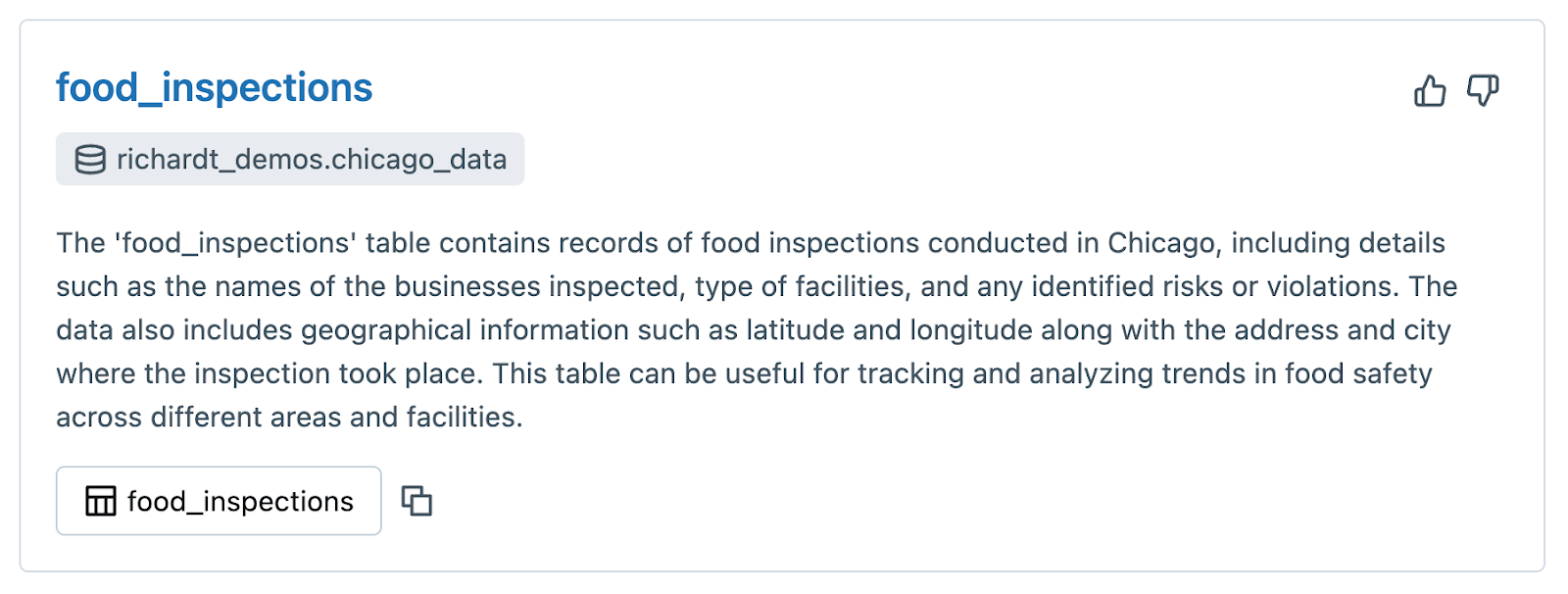
في مساحات العمل الممكنة لكتالوج Unity، يمكنك البحث عن الجداول والنماذج المسجلة في كتالوج Unity. يمكنك البحث عن أي مما يلي:
- أسماء الجداول أو طرق العرض أو النماذج.
- تعليقات الجدول أو العرض أو النموذج.
- جدول أو عرض أسماء الأعمدة.
- جدولة تعليقات الأعمدة أو عرضها.
- جدول أو عرض مفاتيح العلامات.
لتصفية نتائج البحث حسب الكتالوج الأصل أو المخطط الأصل أو المالك أو العلامة في صفحة نتائج البحث، انقر فوق القائمة المنسدلة النوع وحدد الجداول. تظهر قوائم عامل التصفية المنسدلة في أعلى الصفحة.
يمكنك أيضا فرز النتائج حسب شعبية الجدول.
لا تتضمن نتائج البحث ما يلي:
الجداول وطرق العرض والنماذج التي ليس لديك الإذن لمشاهدتها.
بمعنى آخر، لكي يظهر جدول أو نموذج في نتائج البحث، يجب أن يكون لديك على الأقل
SELECTالامتياز على هذا الجدول أوEXECUTEالامتياز على النموذج،USE SCHEMAوالامتياز على المخطط الأصل الخاص به، والامتيازUSE CATALOGفي الكتالوج الأصل الخاص به. يتمتع مسؤولو Metastore بهذه الامتيازات بشكل افتراضي. يجب منح جميع المستخدمين الآخرين هذه الامتيازات. راجع امتيازات كتالوج Unity والكائنات القابلة للتأمين.الجداول وطرق العرض في Hive metastore القديم (أي في الكتالوج
hive_metastore).لترقية هذه الجداول إلى كتالوج Unity وإتاحتها للبحث، اتبع الإرشادات الواردة في ترقية جداول Hive وطرق العرض إلى كتالوج Unity.
النماذج في سجل نموذج مساحة العمل.
لترقية مهام سير عمل التعلم الآلي لإنشاء نماذج في كتالوج Unity، راجع ترقية مهام سير عمل التعلم الآلي لاستهداف النماذج في كتالوج Unity.
يمكنك استخدام شريط البحث في مساحة عمل Azure Databricks للبحث عن الجداول ووحدات التخزين وطرق العرض وأعمدة الجدول باستخدام مفاتيح العلامات وقيم العلامات. يمكنك أيضا استخدام مفاتيح العلامات لتصفية الجداول وطرق العرض باستخدام البحث في مساحة العمل. لا يمكنك البحث عن كائنات أخرى ذات علامات، مثل الكتالوجات أو المخططات. راجع أيضا تطبيق العلامات على الكائنات القابلة للتأمين لكتالوج Unity.
تظهر الجداول وطرق العرض التي لديك الإذن لعرضها فقط في نتائج البحث.
للبحث عن الجداول وطرق العرض والأعمدة باستخدام العلامات:
انقر فوق حقل البحث في الشريط العلوي لمساحة عمل Azure Databricks أو استخدم اختصار لوحة المفاتيح Command-P.
لا يمكنك استخدام حقل التصفية في مستكشف الكتالوج للبحث حسب العلامة.
أدخل معايير البحث. ابحث عن الجداول أو الأعمدة ذات العلامات عن طريق إدخال مفتاح علامة الجدول أو العمود أو القيمة. يجب استخدام مفتاح العلامة الدقيق أو مصطلح القيمة.
إذا كنت تريد البحث عن طريق مفتاح العلامة فقط، فاستخدم بناء الجملة:
tag:<tag_key>. للبحث حسب كل من مفتاح العلامة وقيمة العلامة، احذفtag:.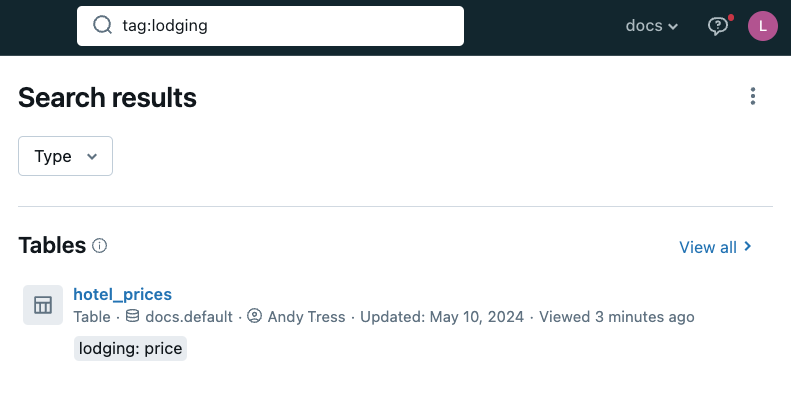
لتصفية نتائج بحث الجدول باستخدام مفاتيح العلامات:
- انقر فوق حقل البحث في الشريط العلوي لمساحة عمل Azure Databricks أو استخدم اختصار لوحة المفاتيح Command-P.
- أدخل مصطلح بحث أو اترك حقل البحث فارغا.
- في صفحة نتائج البحث، انقر فوق القائمة المنسدلة نوع وحدد جداول.
- استخدم القائمة المنسدلة عامل تصفية العلامة لتحديد مفتاح العلامة.